כאבי ראש או יובש בעיניים יכולים להיות סימנים שאתה מסתכל על המכשירים הניידים שלך לעתים קרובות מדי מדי יום. צמצום השימוש במכשירים אלו עשוי להיות העצה הטובה ביותר לתיקון בעיות אלו. למרבה הצער, מחויבויות עבודה ומשפחה עשויות להפוך את זה לבלתי אפשרי. במקום זאת, אתה יכול לנסות את הפתרונות הבאים כדי להפחית את עומס העיניים מהאייפון או האייפד שלך.
תוכן
- הפעל את True Tone
-
שקול להשתמש במשמרת לילה
- במרכז הבקרה
- דרך אפליקציית ההגדרות
-
השתמש בזמן השבתה בזמן מסך
- הגדרת מצב השבתה
- תמיד תרשה
- מצב קריאה כהה בספארי
- Smart Invert
- צמצם את השקיפות
- להפחית את התנועה
- הפחת הבהוב OLED
-
ההימורים הטובים ביותר
- פוסטים קשורים:
הפעל את True Tone
בשנים האחרונות, אפל הציגה את מה שנקרא טכנולוגיית True Tone לרבים ממוצריה. True Tone משתמש בחיישנים רב-ערוציים מתקדמים כדי להתאים את הצבע והעוצמה של התצוגה שלך כדי להתאים את האור הסביבתי לכל דבר שנראה טבעי יותר.
הוצג לראשונה ב-iPad Pro 9.7 אינץ', True Tone זמין במספר מכשירי iOS, כולל אייפון 8 ואילך, אייפד פרו 12.9 אינץ' (דור שני ושלישי), אייפד פרו 11 אינץ' ואייפד פרו 10.5 אינץ'.
כדי להפעיל את True Tone במכשיר ה-iOS שלך:
- הקש על אפליקציית ההגדרות.
- בחר תצוגה ובהירות.
- אפשר את הלחצן True Tone בחלק העליון של המסך.
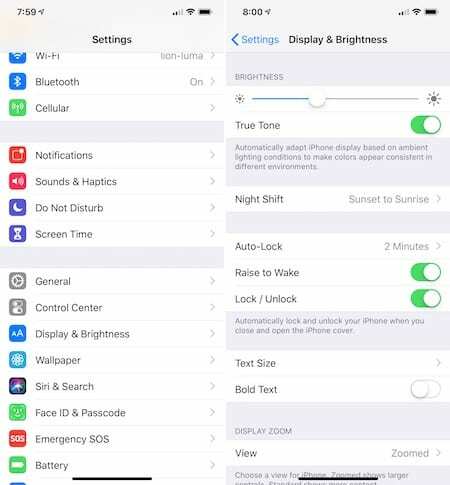
מוּמלָץ:
- כיצד לחבר את אנשי הקשר שלך לאפליקציית Apple Maps
- פתרון בעיות של HomeKit: כאשר נורות Philips Hue שלך לא עובדות
- כיצד להוסיף חתימות דוא"ל לכל חשבון באפליקציית הדואר
- מדוע צג האייפון שלי כה עמום ולא בצבע?
שקול להשתמש במשמרת לילה
אולי הפתרון המוכר ביותר ברשימה הזו, משמרת לילה יתאים אוטומטית את צבעי התצוגה שלך לקצה החם יותר של הספקטרום - מה שהופך את המסך לקל יותר על עיניך. זה עושה זאת באמצעות השעון והמיקום הגיאוגרפי במכשיר שלך כדי לקבוע מתי השקיעה במיקומך. כאשר הוא כן, המכשיר הנייד יתחיל אוטומטית להעביר את הצבעים לצבעים חמים יותר. ברגע שהבוקר יגיע, המסך יחזור לקדמותו.
אתה יכול להפעיל/לכבות משמרת לילה בשני מיקומים במכשיר ה-iOS שלך: דרך מרכז שליטה או אפליקציית ההגדרות.
במרכז הבקרה
- פתח את מרכז הבקרה על ידי החלקה למעלה מהחלק התחתון של המסך. ב-iPhone X ואילך או בכל iPad עם iOS 12 ואילך מותקן, החלק מטה מהפינה הימנית העליונה של המסך.
- מצא ולחץ חזק על סמל בקרת בהירות.
- לאחר מכן, הקש על הלחצן Night Shift בפינה השמאלית התחתונה של המסך.
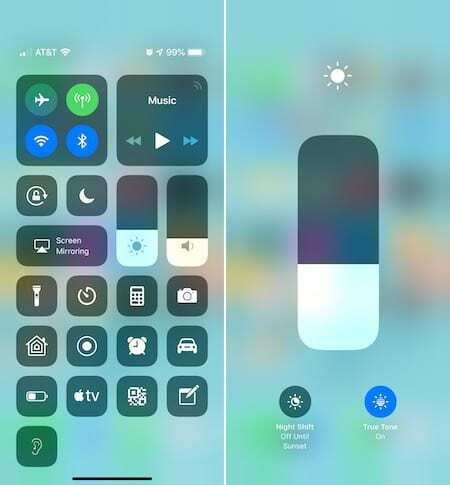
דרך אפליקציית ההגדרות
- הקש על אפליקציית ההגדרות במכשיר ה-iOS שלך.
- בחר תצוגה ובהירות.
- הקש על משמרת לילה.
במסך זה, אתה יכול לתזמן את משמרת הלילה לרוץ בין השקיעה לזריחה או ליצור לוח זמנים מותאם אישית. אתה יכול גם להפעיל אותו באופן ידני ממסך זה ולשנות את טמפרטורת הצבע כך שתתאים יותר להעדפותיך.
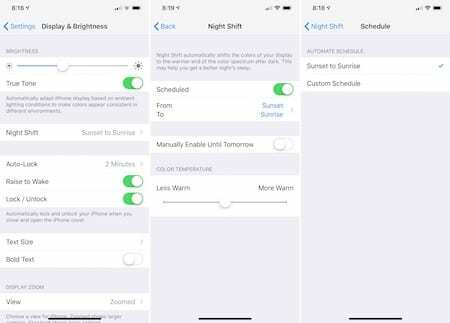
השתמש בזמן השבתה בזמן מסך
ב-iOS 12, אפל הוסיפה את זמן מסך, דרך חדשה לעשות זאת עקוב אחר השימוש במכשיר שלך. חלק אחד בתכונה זו הוא מצב השבתה. כאשר מופעל, רק אפליקציות שאתה בוחר לאפשר ושיחות טלפון זמינות במכשיר שלך. על ידי הגדרת הגבלה זו, אתה יכול לעודד את עצמך להתרחק מהמכשירים הניידים שלך בשעות מסוימות של היום.
הערה: אם אתה מחובר לאותו חשבון iCloud, הגדרות זמן המסך שלך יעברו על פני כל מכשירי ה-iOS שלך.
הגדרת מצב השבתה
- הקש על אפליקציית ההגדרות.
- בחר זמן מסך.
- בחר זמן השבתה, הפעל באמצעות הלחצן.
- הגדר את זמן ההתחלה והסיום עבור השבתה.
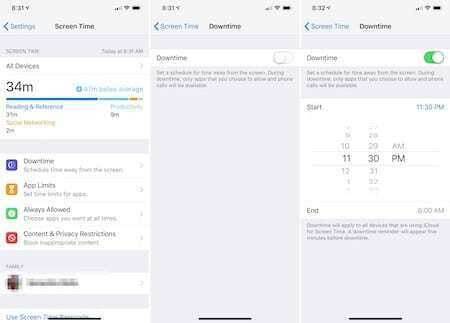
תמיד תרשה
- בדף זמן מסך הראשי, הקש על אפשר תמיד.
- כאן, בחר את האפליקציות שאתה רוצה זמינות בזמן השבתה.
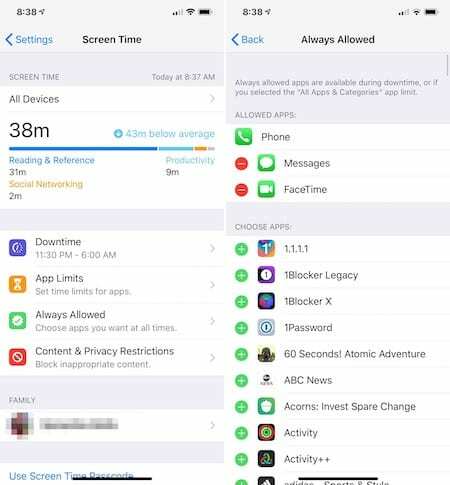
מצב קריאה כהה בספארי
דרך נוספת להפחית את עומס העיניים בזמן השימוש באייפון או באייפד היא להשתמש במצב כהה תוך כדי שימוש בספארי נייד.
- הקש על אפליקציית ספארי.
- בחר בסמל מצב קריאה בפינה השמאלית העליונה ברגע שאתה מוצא מאמר באינטרנט שאתה רוצה לקרוא.
- הקש על סמל aA בפינה השמאלית העליונה.
- בחלון הקופץ, אתה יכול לשנות את גודל הגופן ברקע, צבע הרקע והגופן.
ההגדרות שלך יהפכו לברירת המחדל שלך עבור מצב קריאה.
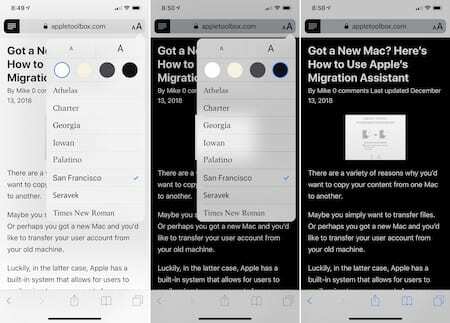
Smart Invert
ב-macOS Mojave, אפל הציגה א מצב כהה חדש לגמרי עבור משתמשי Mac. למרבה הצער, תכונה דומה טרם הגיעה ל-iOS. עד שזה יקרה, תוכלו לפנות ל-Smart Invert, שהוא רק אחד מכלי הנגישות שאפל כוללת ב-iOS לטובת משתמשים עם קשיי עיניים.
כאשר מופעל, Smart Invert יהפוך את ממשק המשתמש לגוון כהה יותר. עם זאת, כאשר עושים זאת, הגרפיקה, התמונות ואייקוני האפליקציה יישארו זהים.
כדי להפעיל את Smart Invert:
- היכנסו לאפליקציית ההגדרות תחת כללי > נגישות.
- הקש על הצג מקומות לינה.
- בחר היפוך צבעים.
- הפעל את Smart Invert באמצעות הלחצן.
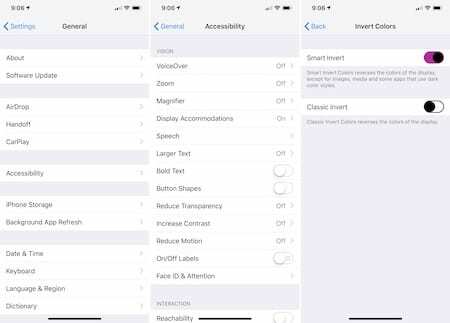
צמצם את השקיפות
אפשרות נוספת היא להפחית את השקיפות באייפון שלך. פעולה זו מאפשרת לך לשלוט על אטימות הרקע. בכך, הטקסט חד יותר והטשטוש ברקע מצטמצם. להפחתת השקיפות אמורה להיות השפעה חיובית על מאמץ העיניים הדיגיטלי שלך.
כדי לשנות את השקיפות במכשיר שלך:
- היכנסו לאפליקציית ההגדרות תחת כללי > נגישות.
- הקש על הצג מקומות לינה.
- הפעל את הלחצן הפחתת שקיפות.
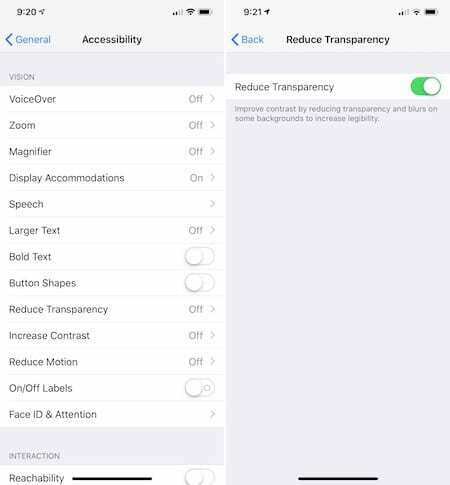
להפחית את התנועה
ל-iOS של אפל יש גם כלי להפחתת תנועה. זה מתאים באופן אידיאלי לאלו הסובלים מוורטיגו ומחלת תנועה. עם זאת, זה יכול גם להפחית את ההשפעות של אילוץ עיניים. כאשר מופעל, תראה פחות אנימציה ויותר מסכים סטטיים במכשיר שלך.
כדי להפעיל את הפחת תנועה:
- שוב, היכנס לאפליקציית ההגדרות תחת כללי > נגישות.
- הקש על הפחת תנועה.
- עבור למצב מופעל.
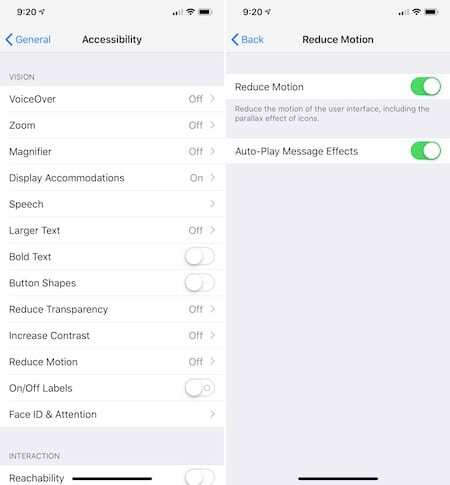
הפחת הבהוב OLED
כדי לשפר את מאמץ העיניים הדיגיטלי, אתה יכול גם לשקול להפחית את הבהוב OLED ב-iPhone X, iPhone XS או iPhone XS Max. אחד החסרונות של צגי OLED הוא שהם יכולים להבהב ברמות בהירות נמוכות יותר. הפתרון הוא להפחית את הגדרת הנקודה הלבנה במכשיר שלך.
בדגמי האייפון שהוזכרו לעיל בלבד:
- בפעם האחרונה, היכנס לאפליקציית ההגדרות תחת כללי > נגישות.
- הקש על הצג מקומות לינה.
- סובב את מתג הקטנת הנקודה הלבנה למצב מופעל. כאשר אתה עושה זאת, אתה יכול לשנות את הבהירות כך שתתאים לצרכים שלך.

ההימורים הטובים ביותר
אם העיניים שלך כואבות מהשימוש באייפון או באייפד שלך, ישנם פתרונות שאינם כרוכים בהנחת המכשיר. אמנם לא פתרון אחד עשוי לעזור להפחית לחלוטין את אי הנוחות שלך, אבל שילוב כלשהו של האפשרויות שהוזכרו לעיל עשוי.
ראה אילו פתרונות עובדים עבורך באמצעות ניסוי וטעייה ולאחר מכן ספר לנו למטה מה עובד הכי טוב. יש לך פתרון אחר? תודיע לנו גם על זה.